
Setări de scanare
Când scanați cu aparatul, puteți utiliza ecranul de scanare pentru a seta formatul originalului și pentru a regla calitatea imaginii.
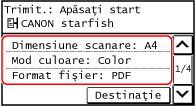
Dacă datele scanate nu apar conform așteptărilor, puteți modifica setările și scana din nou.
* Pentru a salva datele scanate la un computer, configurați setările cu MF Scan Utility sau ScanGear MF instalate pe computer. Nu puteți utiliza panoul de control pentru configurarea setărilor.
* Pentru a salva datele scanate la un computer, configurați setările cu MF Scan Utility sau ScanGear MF instalate pe computer. Nu puteți utiliza panoul de control pentru configurarea setărilor.

|
Înregistrarea setărilor de scanare frecvent utilizate ca scanări implicitePuteți modifica setările de scanare implicite în conformitate cu setările de scanare frecvent utilizate. Modificarea setărilor implicite
Reapelarea setărilor anterioare - Jurnalul de lucrări TXPuteți utiliza jurnalul de lucrări TX pentru a reapela setările de scanare utilizate pentru a trimite sau salva datele scanate în trecut. Specificarea destinațiilor (jurnal de lucrări TX)
|
Setarea formatului și a orientării originalului
Setați formatul și orientarea în funcție de originalul care se va scana.
[Format scanare]
Selectați dimensiunea originalului poziționat.
Selectați dimensiunea originalului poziționat.
[Orientare original]
Selectați [Portret] sau [Peisaj] în conformitate cu originalul poziționat.
Selectați [Portret] sau [Peisaj] în conformitate cu originalul poziționat.
|
[Portret]
|
[Peisaj]
|
|
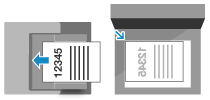
|
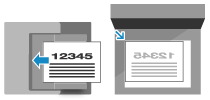
|
Ajustarea calității imaginii
Puteți regla calitatea imaginii ca atunci când imaginea cu datele scanate nu este clară sau textul este dificil de citit.
[Mod culoare]
Selectați modul de culoare pentru scanare (Alb-negru/Color).
Selectați modul de culoare pentru scanare (Alb-negru/Color).
[Densitate]
Reglați densitatea conform cu originalul.
Apăsați pe [+] pentru a mări densitatea, respectiv pe [-] pentru a o reduce.
Reglați densitatea conform cu originalul.
Apăsați pe [+] pentru a mări densitatea, respectiv pe [-] pentru a o reduce.
[Tip original]
Selectați tipul originalului.
Scanarea este efectuată folosind calitatea imaginii pentru a se adapta la conținutul originalului.
Selectați tipul originalului.
Scanarea este efectuată folosind calitatea imaginii pentru a se adapta la conținutul originalului.
[Claritate]
Reglați claritatea.
Accentuați contururile și liniile pentru a le mări claritatea sau încețoșați-le pentru a le reduce claritatea.
Reglați claritatea.
Accentuați contururile și liniile pentru a le mări claritatea sau încețoșați-le pentru a le reduce claritatea.
|
Exemplu de reglare:
Pentru a spori claritatea textului sau a contururilor neclare
Apăsați pe [+].
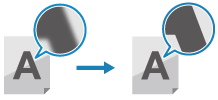
|
|
Pentru a reduce moire-ul (perturbații cu model vertical) în imagini
Apăsați pe [-].
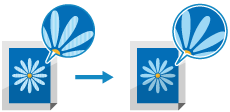
|

|
Când formatul de fișier al datelor scanate este JPEGCalitatea imaginii variază în funcție de raportul de compresie selectat în [Volum date]. Setarea fișierului/diviziunii
|
Setarea fișierului/diviziunii
Setați formatul și numele de fișier pentru datele scanate.
Puteți comprima datele și activa recunoașterea textului într-un original. De asemenea, puteți combina mai multe originale într-un singur fișier sau crea fișiere separate pentru fiecare original.
Puteți comprima datele și activa recunoașterea textului într-un original. De asemenea, puteți combina mai multe originale într-un singur fișier sau crea fișiere separate pentru fiecare original.
[Format fişier]
Selectați formatul de date scanate dintre PDF, JPEG sau TIFF, în funcție de mediu și de obiectivul urmărit.
Selectați formatul de date scanate dintre PDF, JPEG sau TIFF, în funcție de mediu și de obiectivul urmărit.
Reducerea volumului datelor
Când folosiți formatul PDF
Selectați [PDF (Compact)].
Volumul datelor se reduce, dar calitatea imaginii și numărul de coli care pot fi scanate simultan se pot reduce de asemenea, în funcție de tipul originalului.
Selectați [PDF (Compact)].
Volumul datelor se reduce, dar calitatea imaginii și numărul de coli care pot fi scanate simultan se pot reduce de asemenea, în funcție de tipul originalului.
Când utilizați formatul JPEG
Selectați [JPEG] și setați [Volum date] la [Mic: Prioritate memorie].
Selectați [JPEG] și setați [Volum date] la [Mic: Prioritate memorie].
Combinarea mai multor originale într-un singur fișier
Selectați formatul PDF sau TIFF.
Separarea originalului în fișiere separate
Când utilizați formatul PDF sau TIFF
Selectați [Set. detalii PDF/TIFF] selectați formatul PDF sau TIFF
selectați formatul PDF sau TIFF  apăsați pe [Pornit] în [Divizare în pagini].
apăsați pe [Pornit] în [Divizare în pagini].
Selectați [Set. detalii PDF/TIFF]
 selectați formatul PDF sau TIFF
selectați formatul PDF sau TIFF  apăsați pe [Pornit] în [Divizare în pagini].
apăsați pe [Pornit] în [Divizare în pagini].Când folosiți formatul JPEG
Selectați [JPEG].
Selectați [JPEG].
[Volum date]
Selectați volumul de date când utilizați formatul JPEG pentru datele scanate. Raportul de comprimare variază în funcție de volumul de date selectat.
Selectați volumul de date când utilizați formatul JPEG pentru datele scanate. Raportul de comprimare variază în funcție de volumul de date selectat.
[Mic: Prioritate memorie]
Mărește raportul de comprimare, dar diminuează calitatea imaginii.
Mărește raportul de comprimare, dar diminuează calitatea imaginii.
[Mare: Prioritate calitate imagine]
Reduce raportul de comprimare, dar mărește volumul de date.
Reduce raportul de comprimare, dar mărește volumul de date.
[Nume fişier]
Specificați un șir care se va adăuga la începutul numelui de fișier al datelor scanate.
Specificați un șir care se va adăuga la începutul numelui de fișier al datelor scanate.
Setările de e-mail
Puteți configura setările de e-mail când trimiteți datele scanate prin e-mail.
[Subiect/Mesaj]
Setați subiectul și textul principal al mesajului de e-mail.
Setați subiectul și textul principal al mesajului de e-mail.
[Răspuns la]
Selectați o adresă de e-mail (Răspuns către) din agendă, care se va utiliza ca adresă de răspuns de către destinatarii mesajului e-mail.
Dacă nu se selectează nicio adresă de e-mail, adresa de e-mail a aparatului va fi utilizată ca adresă de e-mail Răspuns către.
* Dacă adresa de e-mail pe care doriți să o utilizați nu este înregistrată în agendă, înregistrați-o și selectați-o. Funcția de agendă
Selectați o adresă de e-mail (Răspuns către) din agendă, care se va utiliza ca adresă de răspuns de către destinatarii mesajului e-mail.
Dacă nu se selectează nicio adresă de e-mail, adresa de e-mail a aparatului va fi utilizată ca adresă de e-mail Răspuns către.
* Dacă adresa de e-mail pe care doriți să o utilizați nu este înregistrată în agendă, înregistrați-o și selectați-o. Funcția de agendă
[Prioritate]
Selectați nivelul de prioritate.
Selectați nivelul de prioritate.

|
|
Expeditor de e-mailAdresa de e-mail a aparatului devine adresa de e-mail a expeditorului (De la) indiferent de setarea [Răspuns la].
Pentru a trimite numele expeditorului alături de adresa de e-mail a aparatului, utilizați următoarea procedură pentru a seta numele unității.
În panoul de control, selectați [Meniu] pe ecranul [Pornire], apoi selectați [Setări funcţii] pentru a configura setările. [Înregistrare nume aparat (E-Mail)]
Expeditorul de e-mail este setarea partajată cu aparatul.
|